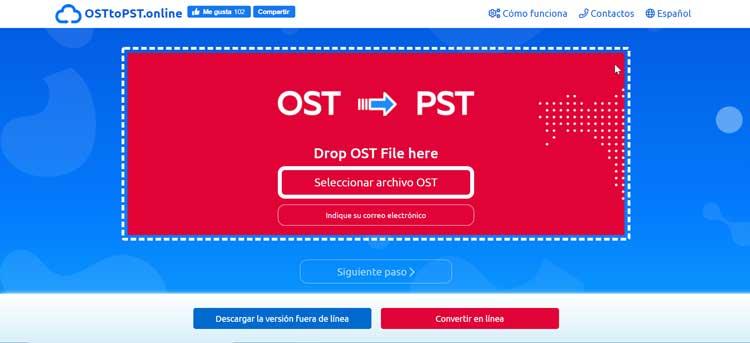Quando si parla di email manager, Microsoft Outlook è un punto di riferimento poiché dispone di un gran numero di funzioni utilizzate soprattutto in un ambiente professionale e aziendale. Questo manager è responsabile dell'archiviazione di e-mail, attività e appuntamenti come file OST o PST File. Sebbene entrambi facciano lo stesso lavoro, dobbiamo utilizzare l'uno o l'altro a seconda che si desideri eseguire un backup, spostare o ripristinare i dati.
Quando si tratta di sincronizzare le nostre diverse caselle di posta elettronica con Outlook, troviamo estensioni PST e OST che contengono informazioni pertinenti. Se non conosciamo la differenza tra questi tipi di file, è possibile che potremmo finire per corrompere o eliminare questi file. Ecco perché quando gestiamo i nostri dati con Outlook ora è importante conoscere i file PST e OST

Cosa sono i file OST, PST e le loro differenze
Successivamente, vedremo cosa si intende per file di dati OST e PST di Outlook, nonché le loro principali differenze.
File di dati di Outlook (PST)
Un file PST non è altro che un file cartella di archiviazione personale in cui Outlook memorizza le sue regole di posta, così come le copie di tutti i nostri messaggi, eventi del calendario, tra gli altri. Sono usati per POP3 conti. Questo è il motivo per cui non è consigliabile provare a modificare un file PST o spostarlo in un'altra posizione in quanto ciò potrebbe causare errori nell'applicazione che potrebbero costringerlo a reinstallarlo.
È anche possibile utilizzare un file di dati PST di Outlook per creare copie di backup o esportare elementi da qualsiasi tipo di account di posta elettronica e in questo modo tenere al sicuro le nostre email, i contatti e il calendario. Quando Outlook esporta la posta elettronica, i contatti e le informazioni del calendario in un file PST, crea una copia di queste informazioni. Ecco perché, in alcuni casi, ad esempio se si desidera spostare un'e-mail da un account e-mail a un altro o spostare elementi tra più computer, si consiglia anche di eseguire una copia di backup di un file PST.
Fino a Outlook 2013, i file PST venivano utilizzati anche dagli account IMAP o MAPI. Tuttavia, dall'arrivo di Outlook 2016, il client archivia tutte le sue e-mail dagli account IMAP e MAPI in un file di archiviazione offline, chiamato OST.
File di dati di Outlook (OST)
Un file di dati OST è una cartella di archiviazione in cui Outlook memorizza copie di elementi da un server di posta IMAP e MAPI . I file OST vengono sincronizzati automaticamente con il server di posta elettronica, purché sia disponibile una connessione Internet. Pertanto, i file OST non possono essere importati poiché non è necessario. Se abbiamo Outlook configurato su un nuovo computer e ci colleghiamo al nostro account di posta elettronica tramite un server di posta IMAP o MAPI, tutte le nostre e-mail vengono ospitate sul server e vengono scaricate automaticamente.
Differenze
Quando parliamo della differenza tra un file PST e un altro OST possiamo trovarla nella sua tangibilità. Questo è perché i file PST hanno i dati reali di tutte le email con un server POP3 dalla nostra casella di posta Outlook, quindi il loro contenuto è disponibile solo in quel file. D'altra parte, i file OST contengono i file memorizzati nella cache sui server IMAP o MAPI , dove viene creata una copia cache locale dei dati nella memoria del nostro computer. Per questo motivo, questi dati non sono fisicamente disponibili, poiché saranno disponibili solo sul server di posta elettronica e, quindi, su qualsiasi dispositivo che utilizziamo per accedere al nostro account di posta elettronica.
Quando usiamo un file di dati OST o PST
In generale, non dovremo preoccuparci di quando utilizziamo un file di dati OST o PST, poiché è improbabile che vedremo o desidereremo accedervi direttamente, a meno che non li cerchiamo. Questi file sono davvero importanti solo quando vogliamo spostare i dati da un computer a un altro oppure vogliamo archiviare le nostre email.
Nel caso in cui utilizziamo un account di posta elettronica POP3, dobbiamo copia i file PST al nuovo computer e quindi importarli in Outlook, altrimenti vogliamo perdere tutto il loro contenuto. D'altra parte, se usiamo un account IMAP o MAPI, questi vengono scaricati automaticamente . Pertanto, dovremmo preoccuparci solo se raggiungiamo la dimensione massima del nostro account e vogliamo conservare tutte le email. In tal caso, dobbiamo esportare una parte di essi in un file PST e quindi eliminarli dal server di posta elettronica. Successivamente saremo in grado di vedere le e-mail se importiamo il file PST in Outlook, poiché non saranno più trovate sul server di posta.
Posizione dei file PST e OST
Se vogliamo individuare la cartella in cui i nostri file PST e OST sono immagazzinati, dobbiamo aprire Outlook e fare clic sulla scheda "File". Successivamente, nel riquadro di destra, fare clic su "Impostazioni account" e quindi su "Impostazioni account". Nella scheda "File di dati", facciamo clic su una voce e quindi selezioniamo "Apri percorso file".
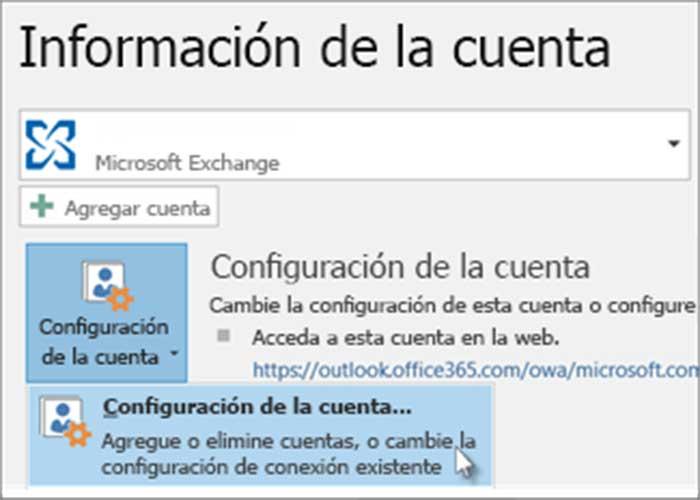
File di dati PST creati con Outlook 2013 o Outlook 2016 vengono salvati sul computer nella cartella dei file degli archivi dei documenti. Se il file è stato creato con Outlook 2007 o versioni precedenti , questi file verranno salvati in una cartella nascosta nell'unità: Users / user / AppData / Local / Microsoft / Outlook.
I file OST vengono salvati anche nell'unità: Users / AppData / Local / Microsoft / Outlook user.
Come convertire un file OST in PST
Per convertire un file OST in PST possiamo utilizzare uno strumento online, da cui effettuare facilmente la conversione.
Osttopst.online
Da questo sito possiamo convertire i file OST in PST , al fine di trasferire dati da un formato a un altro utilizzando qualsiasi sistema operativo del computer (Windows, macOS ...) e da dispositivo mobile (Android esterni iOS). Per eseguire questa conversione, non è necessario accedere a Exchange Server o Microsoft Outlook, poiché dobbiamo solo caricare il file OST che non supera i 4 GB in capacità. Successivamente selezioniamo l'indirizzo e-mail e facciamo clic su "Passaggio successivo". Attendiamo che il caricamento del file venga caricato sul servizio e che il processo di conversione da OST a PST finisca e, infine, scarichiamo il file PST convertito con tutti i nostri dati.
Per convertire i nostri dati OST in PST con Osttopst.online, accedi al loro file sito web .